软件产品

政企采购
软件产品

政企采购
想要让你的PDF文档更加易读和便捷管理吗?那么不妨考虑给你的PDF文件添加一些书签吧!通过为PDF文档添加书签,不仅可以快速定位到感兴趣的内容,还能方便地管理文档结构。忘记翻页或者找不到需要的章节将成为过去,只需轻轻点击书签即可直达目标页面。无论是在阅读资料还是进行学习研究时,添加书签都能大大提升效率和便利性。让我们一起探索如何轻松实现PDF加书签的方法吧!
今天小编我就想和大家来分享一下怎么在PDF文档里添加书签标记。当我们想要在PDF文件中标记一些固定位置的时候,就可以使用PDF添加书签功能在需要的地方增加上书签,方便下次找到这个位置的内容。今天就来学习一下怎么添加PDF书签吧。
福昕PDF编辑器是福昕旗下最具代表性的PDF编辑工具。我们常见的PD文件操作都可以通过福昕PDF编辑器实现,主要包括PDF文件编辑、PDF文件合并拆分、PDF格式转换、PDF增删水印以及其他一些操作。下面主要展示PD添加书签的方法。

步骤一:将PDF文件打开
首先需要下载【福昕PDF编辑器】,下载完毕,安装在电脑上即可。双击打开【福昕PDF编辑器】,点击打开,将PDF文件打开。
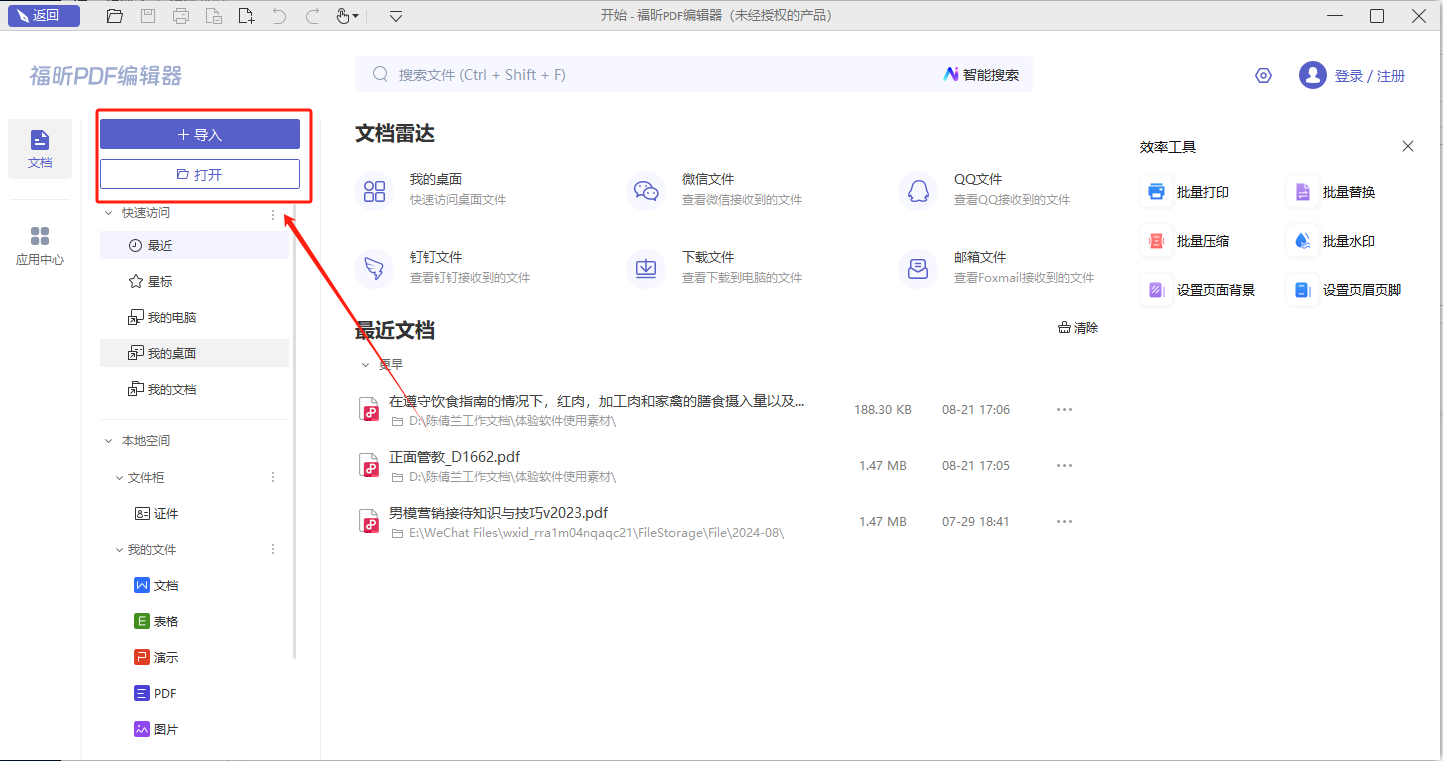
步骤二:【主页】-【书签】
各位小伙伴在PDF文档导入后,点击页面顶部【主页】栏,找到【书签】并单击。
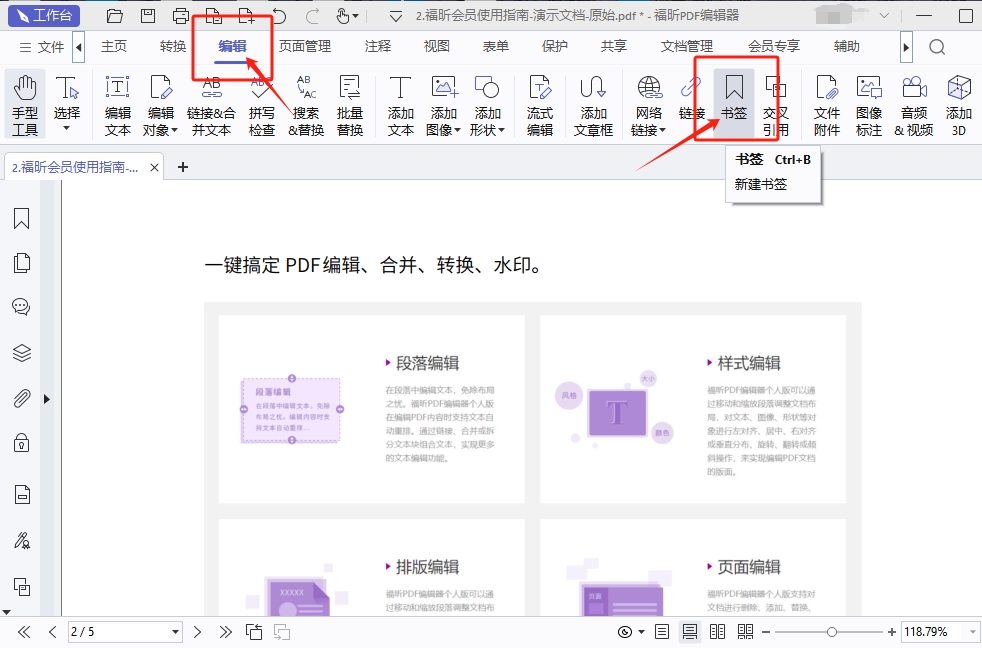
步骤三:保存PDF文件
在添加好了书签之后,小伙伴们记得要保存PDF文件哦,不然之前就白操作了哦。
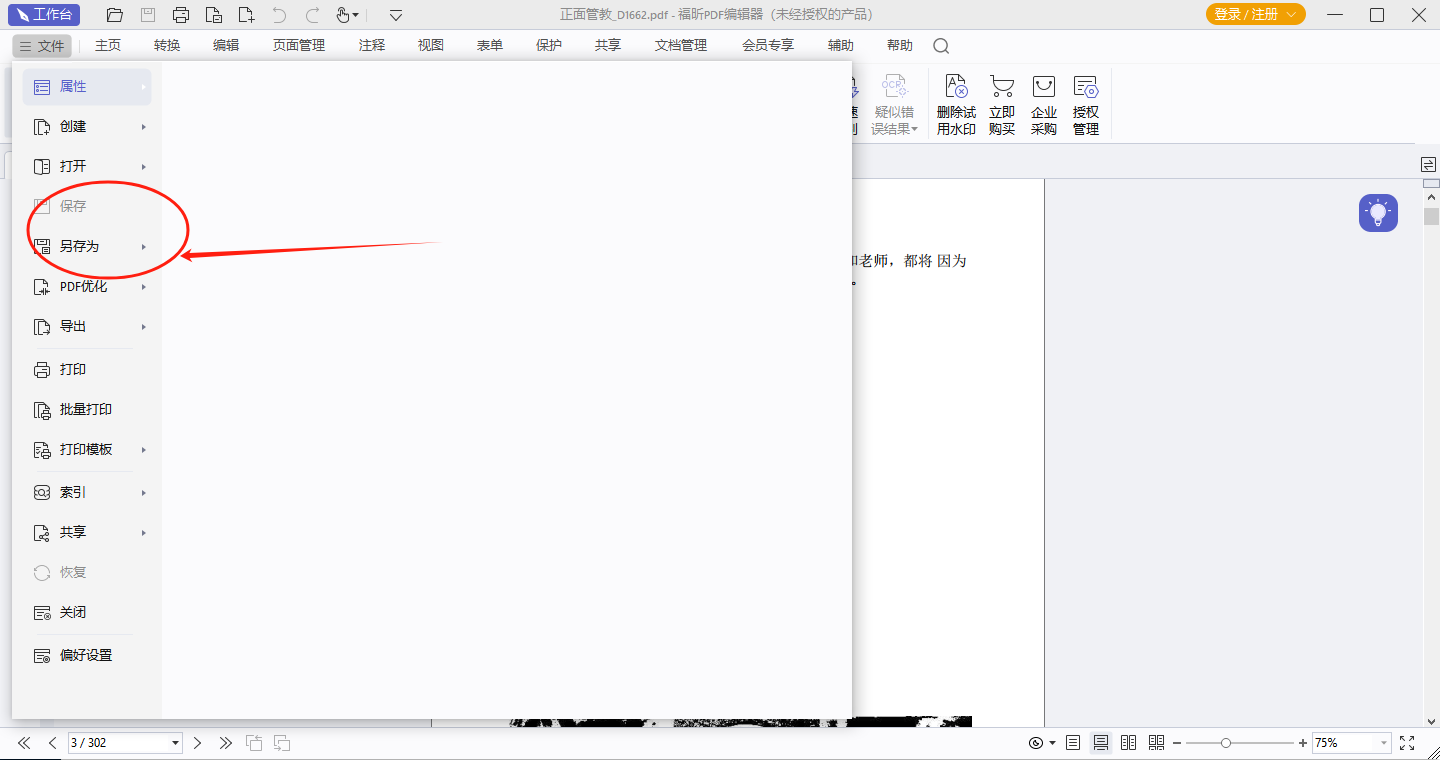
如果您对软件/工具使用教程有任何疑问,可咨询问客服:s.xlb-growth.com/0UNR1?e=QsjC6j9p(黏贴链接至微信打开),提供免费的教程指导服务。
刚接触PDF文件和PDF阅读器的小伙伴们知不知道怎么在PDF添加书签呢?其实在PDF文件里添加书签的操作十分简单。不知道的小伙伴可以根据小编教程里的步骤进行操作,很快就能学会在PDF文件中添加书签的操作方法了。现在就快来看看吧!

步骤一:将PDF文件打开
首先需要下载【福昕PDF阅读器】,下载完毕,安装在电脑上即可。双击打开【福昕PDF阅读器】,点击打开,将PDF文件打开。
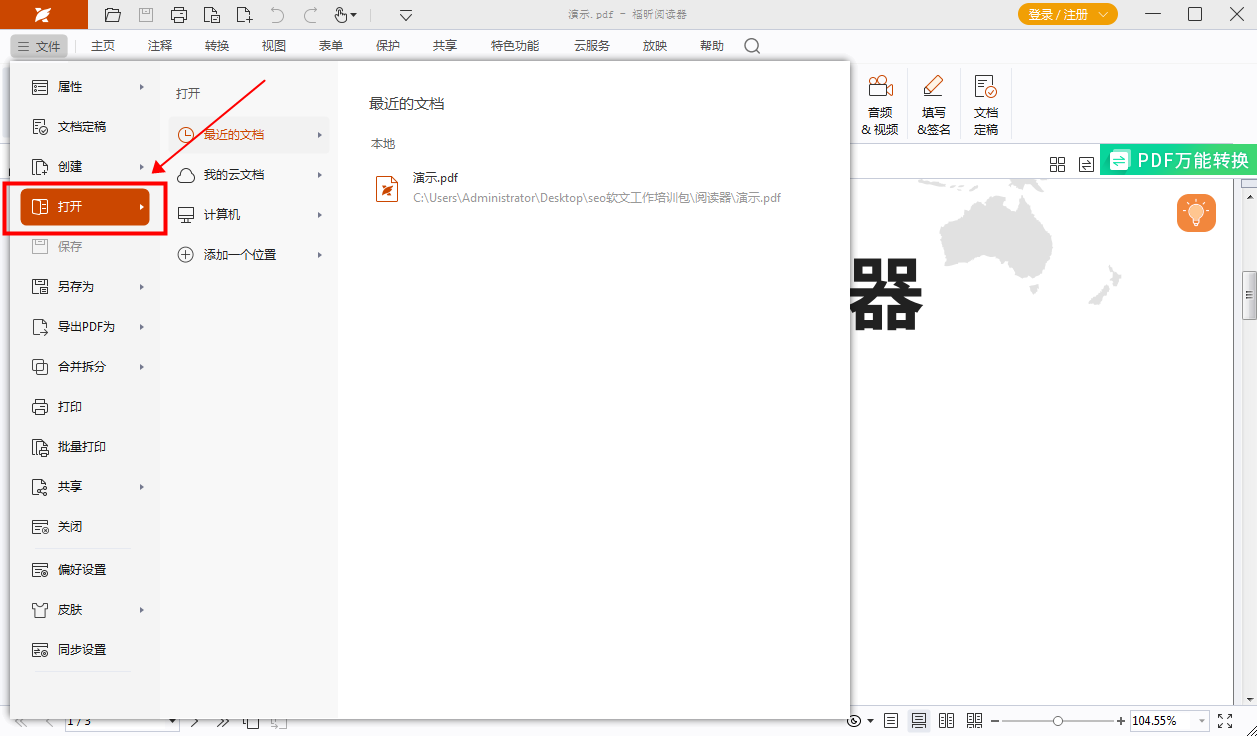
步骤二:【主页】-【书签】
我们完成PDF文档的导入后,在PDF阅读器的页面顶部找到【主页】栏,点击之后再找到【书签】选项并单击这个选项。
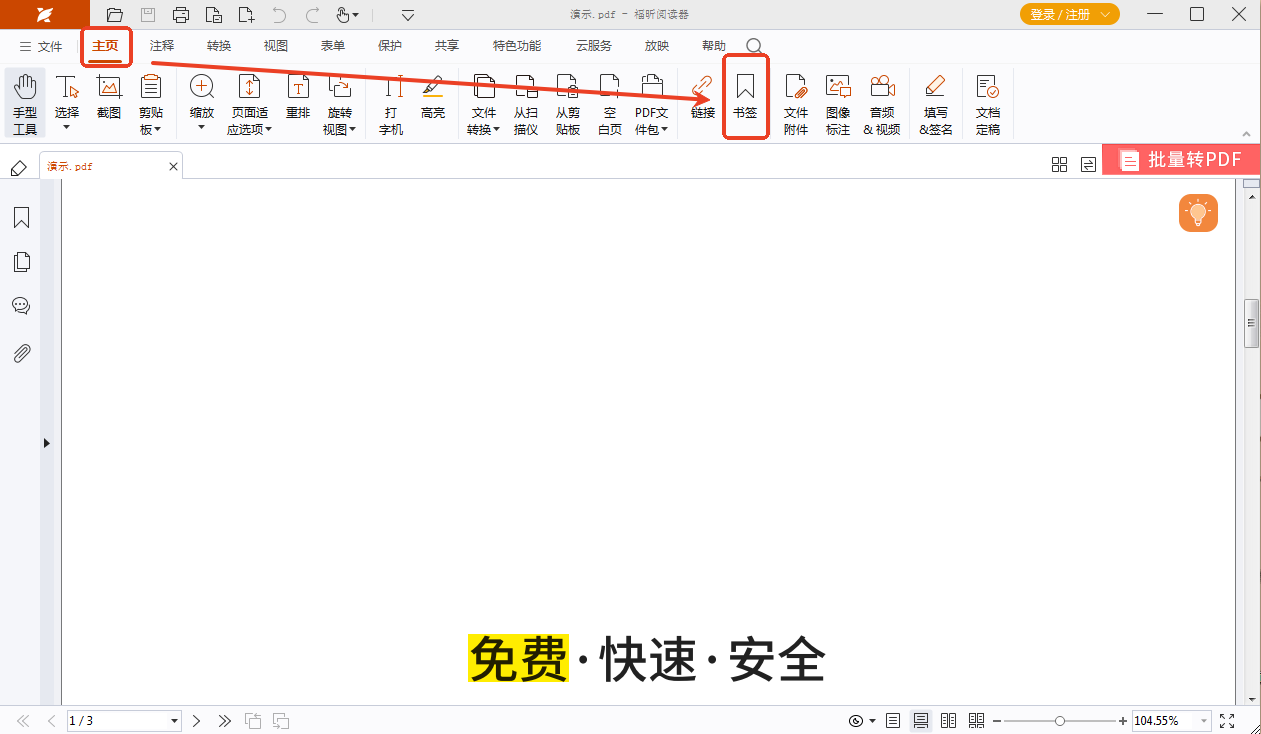
PDF编辑器里有非常多的功能,例如拆分合并PDF文件、压缩PDF文件大小以及编辑PDF文件等等,我们今天就来说说关于PDF如何添加书签的操作吧。各位小伙伴们想要知道怎么免费在PDF文件中插入书签的话,一定不要错过今天的教程了。

步骤一:将PDF文件打开
首先需要下载【福昕PDF编辑器MAC版】,下载完毕,安装在电脑上即可。双击打开【福昕PDF编辑器MAC版】,点击打开,将PDF文件打开。
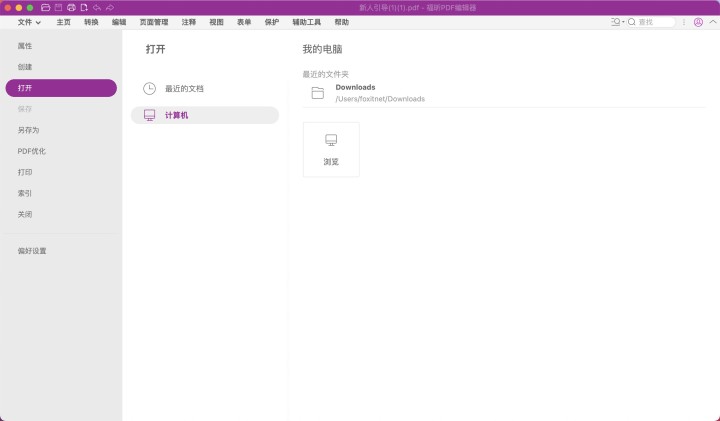
步骤二:【主页】-【书签】
各位小伙伴在PDF文档导入后,点击页面顶部【主页】栏,找到【书签】并单击。
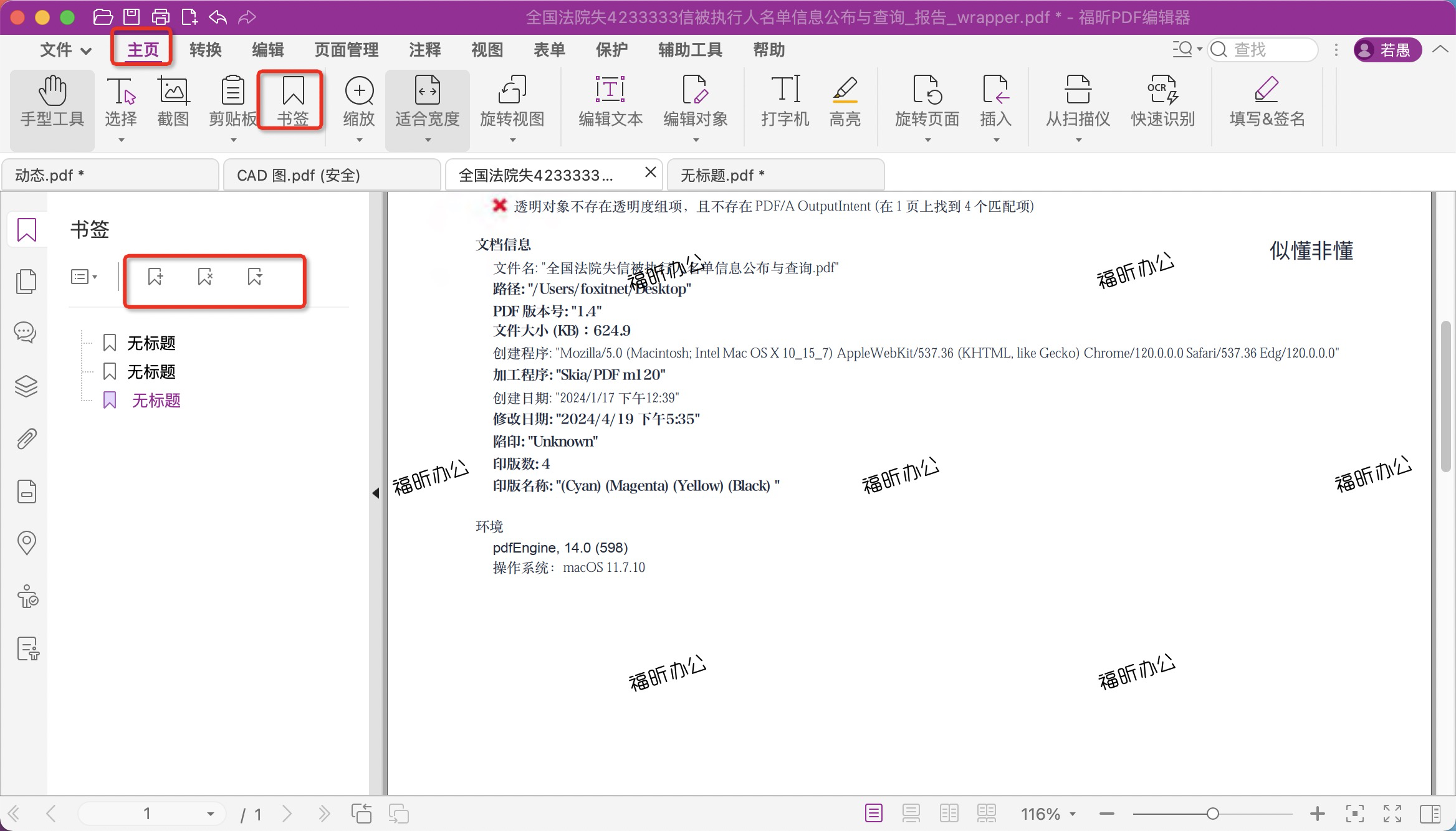
福昕PDF编辑器是一款功能强大的工具,可以帮助用户轻松编辑PDF文件并添加书签。通过PDF加书签功能,用户可以快速定位和标记重要内容,提高工作效率。这个工具操作简单,界面友好,适合各种用户群体使用。无论是个人用户还是企业用户,都能从中受益。同时,这个工具支持多种操作系统,具有跨平台优势,让用户可以随时随地进行PDF文件编辑。总的来说,这个工具的PDF加书签功能为用户带来便利,是一款非常实用的编辑工具。
本文地址:https://www.foxitsoftware.cn/company/product/13156.html
版权声明:除非特别标注,否则均为本站原创文章,转载时请以链接形式注明文章出处。